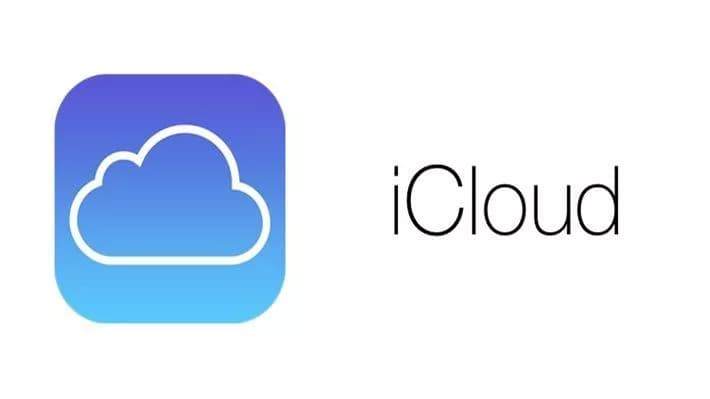
“iPhone yedeklenemedi” “Yeterli iCloud saklama alanı olmadığı için bu iPhone yedeklenmiyor” sorunuyla karşı karşıyaysanız iCloud dolu uyarısını kapatmak için yapılacakları yazımızda bulabilirsiniz.
iPhone’unuzda otomatik yedeklemeyi etkinleştirdiyseniz, iCloud depolama alanı dolu sorununu alabilirsiniz. iCloud saklama alanı dolduğunda iPhone’lar belirli periyotlarla uyarı veriyor.
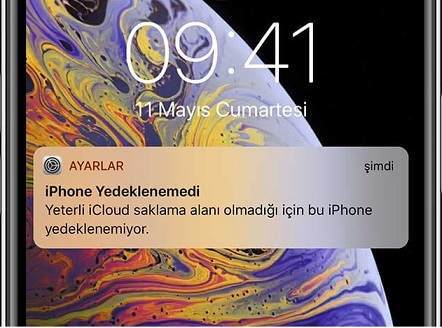
iPhone depolama alanınız 16GB’da olsa 512 GB’da olsa Apple’ın verdiği belirli kapasitede bir iCloud yedekleme alanı var. Apple her iCloud kullanıcısına 5GB ücretsiz depolama alanı sağlamaktadır. Bu sorun özellikle yedekleme boyutunun mevcut iCloud depolama alanından daha büyük olduğunda gerçekleşir.
Şimdi iCloud saklama alanı boşaltma ve iCloud dolu uyarısından nasıl kurtulabileceğimize bakalım.
iCloud dolu uyarısını kapatma
Öncelikle iCloud dolu uyarısını kapatmak için iCloud’da fazladan depolama alanı satın alabilirsiniz.
iCloud, şu anda 4 farklı abonelik seçenekleri sunuyor.
- Depolama 5GB – Ücretsiz
- Depolama 50GB – Ayda 0,99 $
- Depolama 200GB – Ayda 2,99 $
- Depolama 1TB – Ayda 9,99 $
Bu para dert değil diyorsanız bu seçenek sizin için daha uygun olacaktır.
Yok bu para bana fazla iCloud için para ödeyemem derseniz aşağıdaki yöntemlere bir göz atın isterseniz;
Öncelikle yedeklenecek verilerin hangileri olacağını seçerek işe başlayabilirsiniz.
- Ayarlar menüsüne girin ve ardından iCloud’a dokunun.
- “Depolamayı Yönet” butonuna tıklayın ardından Yedeklemeler’e tıklayın.
- “Yedeklenecek Verileri Seçin” kısmında daha az önemli uygulamaların yedeklemesini kapatın ve silin.
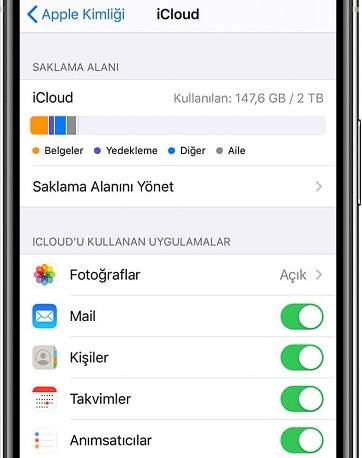
iCloud fotoğraf kitaplığında daha önceden silmiş olduğunuz fotoğrafla depolanır. Bunu boşaltmayı deneyin.
- Ayarlar > iCloud’a girin ve ardından iCloud Depolama Alanı’na girin.
- Depolamayı Yönet’e tıklayın ve iCloud Fotoğraf Arşivi’ne tıklayın. Devre Dışı Bırak ve Sil’e dokunun.
Son olarak iCloud’unuz doluysa, yedeklemede bulunan tüm verileri kolayca silebilirsiniz. A
- iOS aygıtınızda Ayarlar uygulamasını açın.
- Apple Kimliğinize tıklayın.
- iCloud’a dokunun ve ardından Depolamayı Yönet’e tıklayın.
- Yedekle’ye dokunun ve ardından yedeklemesini silmek istediğiniz cihazı tıklayın.
- Yedeği Sil’e tıklayın. Ardından Kapat ve Sil’e tıklayın.